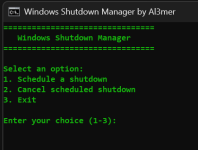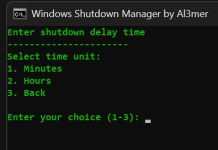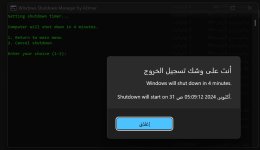LV
0
- إنضم
- 25 يوليو 2023
- المشاركات
- 9,653
من فضلك قم بتحديث الصفحة لمشاهدة المحتوى المخفي
كيفية طريقة جدولة ايقاف تشغيل الحاسب بدون برنامج ؟
حاسبك ينزّل ملفات ولا تستطيع الانتظار حتى ينتهي..تريد النوم؟
حاسبك يعمل وسينتهي بعد ساعات...لكن حينها ستكون خارج المنزل؟
لا تريد لطفلك أن يستخدم الحاسب أكثر من الساعات المقررة؟
إليك طريقة تجدول بها إيقاف / إعادة تشغيل الحاسوب:
1: في لوحة المفاتيح أضغط على زر النافذة (WinKey) والحرف R
2: ستظهر لك نافذة التشغيل (RUN):
3: أدخل العبارة:
إيقاف التشغيل (Shutdown)= Shutdown –s -t
إعادة التشغيل (Restart)= Shutdown /r -t
بعد الحرف T أضف عدد الثواني المطلوبة
ثم أنقر على OK
نموذج= Shutdown -s -t 600 (إيقاف التشغيل بعد 10 دقائق)
4: إذا أدخلتها بشكل صحيح ستشاهد هذه النافذة
لإلغاء العملية (Cancel Operation)= Shutdown /a
بعد أن تدخل العبارة ستظهر هذه النافذة
تريد تسريع العملية وعدم التكرار:
أنشئ اختصار للعملية (Shortcut)
1: على سطح المكتب أنقر على الزر الأيمن للماوس ثم New ثم Shortcut
2: أدخل عبارتك.... مثلا: Shutdown -s -t 600 ثم أنقر على (Next)
3: اختر الاسم المطلوب للاختصار ثم أنقر على (Finish)
4: سيظهر الاختصار على سطح المكتب، متى أردت الجدولة أنقر على هذا الاختصار.
حاسبك ينزّل ملفات ولا تستطيع الانتظار حتى ينتهي..تريد النوم؟
حاسبك يعمل وسينتهي بعد ساعات...لكن حينها ستكون خارج المنزل؟
لا تريد لطفلك أن يستخدم الحاسب أكثر من الساعات المقررة؟
إليك طريقة تجدول بها إيقاف / إعادة تشغيل الحاسوب:
1: في لوحة المفاتيح أضغط على زر النافذة (WinKey) والحرف R
2: ستظهر لك نافذة التشغيل (RUN):
3: أدخل العبارة:
إيقاف التشغيل (Shutdown)= Shutdown –s -t
إعادة التشغيل (Restart)= Shutdown /r -t
بعد الحرف T أضف عدد الثواني المطلوبة
ثم أنقر على OK
نموذج= Shutdown -s -t 600 (إيقاف التشغيل بعد 10 دقائق)
4: إذا أدخلتها بشكل صحيح ستشاهد هذه النافذة
لإلغاء العملية (Cancel Operation)= Shutdown /a
بعد أن تدخل العبارة ستظهر هذه النافذة
تريد تسريع العملية وعدم التكرار:
أنشئ اختصار للعملية (Shortcut)
1: على سطح المكتب أنقر على الزر الأيمن للماوس ثم New ثم Shortcut
2: أدخل عبارتك.... مثلا: Shutdown -s -t 600 ثم أنقر على (Next)
3: اختر الاسم المطلوب للاختصار ثم أنقر على (Finish)
4: سيظهر الاختصار على سطح المكتب، متى أردت الجدولة أنقر على هذا الاختصار.